 Software-Tutorial
Software-Tutorial
 Computer Software
Computer Software
 So erstellen Sie eine Parabel in CorelDraw X4 - So erstellen Sie eine Parabel in CorelDraw X4
So erstellen Sie eine Parabel in CorelDraw X4 - So erstellen Sie eine Parabel in CorelDraw X4
So erstellen Sie eine Parabel in CorelDraw X4 - So erstellen Sie eine Parabel in CorelDraw X4
Der
php-Editor Baicao führt Sie in die Methode zur Erstellung einer Parabel in CorelDraw X4 ein. Als professionelle Grafikdesign-Software verfügt CorelDraw X4 über umfangreiche Funktionen und Tools, mit denen Benutzer problemlos verschiedene komplexe Grafiken und Bildeffekte erstellen können. Bei der Herstellung einer Parabel können Sie mit wenigen Handgriffen ganz einfach den gewünschten Effekt erzielen. Lassen Sie uns als Nächstes mehr darüber erfahren, wie Sie Parabeln in CorelDraw X4 erstellen!
Wir müssen zuerst auf das fünfte Werkzeug von oben klicken.
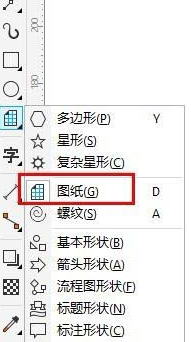
Dann wählen wir im Befehl unten „3-Punkt-Kurve“ aus.
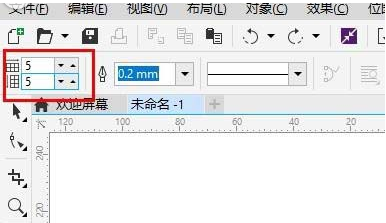
Dann verwenden wir die linke Maustaste und halten sie still, um eine gerade Linie zu zeichnen.
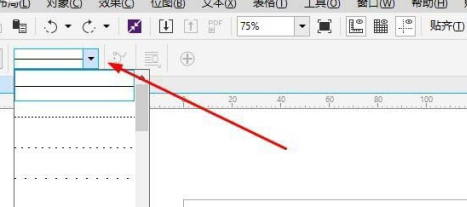
Zu diesem Zeitpunkt klicken wir, um den dritten Punkt loszulassen und zu zeichnen.
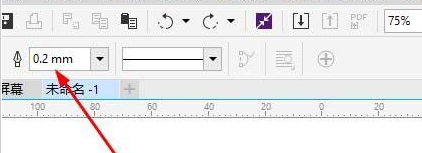
Zeichne es wie auf dem Bild.
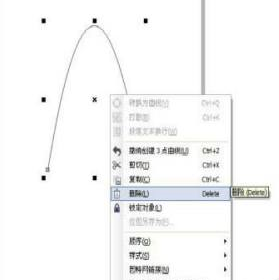
Im letzten Schritt wird die Parabel gezeichnet.
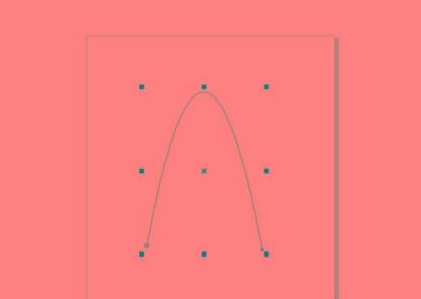
Das obige ist der detaillierte Inhalt vonSo erstellen Sie eine Parabel in CorelDraw X4 - So erstellen Sie eine Parabel in CorelDraw X4. Für weitere Informationen folgen Sie bitte anderen verwandten Artikeln auf der PHP chinesischen Website!

Heiße KI -Werkzeuge

Undresser.AI Undress
KI-gestützte App zum Erstellen realistischer Aktfotos

AI Clothes Remover
Online-KI-Tool zum Entfernen von Kleidung aus Fotos.

Undress AI Tool
Ausziehbilder kostenlos

Clothoff.io
KI-Kleiderentferner

AI Hentai Generator
Erstellen Sie kostenlos Ai Hentai.

Heißer Artikel

Heiße Werkzeuge

Notepad++7.3.1
Einfach zu bedienender und kostenloser Code-Editor

SublimeText3 chinesische Version
Chinesische Version, sehr einfach zu bedienen

Senden Sie Studio 13.0.1
Leistungsstarke integrierte PHP-Entwicklungsumgebung

Dreamweaver CS6
Visuelle Webentwicklungstools

SublimeText3 Mac-Version
Codebearbeitungssoftware auf Gottesniveau (SublimeText3)

Heiße Themen
 1375
1375
 52
52
 So fügen Sie Bilder in Adobe Acrobat Pro9 ein – So fügen Sie Bilder in Adobe Acrobat Pro9 ein
Mar 04, 2024 pm 11:50 PM
So fügen Sie Bilder in Adobe Acrobat Pro9 ein – So fügen Sie Bilder in Adobe Acrobat Pro9 ein
Mar 04, 2024 pm 11:50 PM
Benutzen Sie in Ihrem Büro auch die Software Adobe Acrobat Pro 9? Aber wissen Sie, wie man Bilder in Adobe Acrobat Pro 9 einfügt? Werfen Sie einen Blick unten. Öffnen Sie das Dokument „Sample.pdf“ in Adobe Acrobat Pro9, klicken Sie auf „Extras“ – „Inhalt“ – wählen Sie „Objekt bearbeiten“ auf der rechten Seite des Dokuments und der Mauszeiger ändert sich in einen durchgezogenen Pfeil + ein kleines Kästchen unten rechts Ecke. Klicken Sie mit der rechten Maustaste in eine leere Stelle des Dokuments und wählen Sie Bild einfügen. Es öffnet sich ein Dialogfeld. Wählen Sie dann im Dialogfeld die Bilddatei ElenaGilbert.JPEG aus (bitte bestätigen).
 So zentrieren Sie die WPS Word-Tabelle
Mar 21, 2024 pm 02:21 PM
So zentrieren Sie die WPS Word-Tabelle
Mar 21, 2024 pm 02:21 PM
Wenn Sie Word in WPS verwenden, müssen Sie häufig Bilder, Tabellen usw. einfügen. Wenn die eingefügte Tabelle jedoch nicht zentriert ist, beeinträchtigt dies die Schönheit des gesamten Dokuments. Wie stellt man also die Zentrierung der WPS-Tabelle ein? Heute werde ich Ihnen beibringen, wie Sie Anpassungen vornehmen. 1. Die Tabelle im Bild befindet sich nicht in der Mitte der Seite, was nicht sehr schön ist. Ich möchte, dass sie zentriert ist. 2. Klicken Sie zunächst mit der rechten Maustaste in die Tabelle (wie im Bild gezeigt). 3. Klicken Sie dann im Rechtsklick-Menü auf [Alle Tabellen auswählen] (wie durch den roten Pfeil in der Abbildung dargestellt). 4. Nach dem Klicken wird die Tabelle vollständig ausgewählt (wie in der Abbildung unten gezeigt). 5. Klicken Sie zu diesem Zeitpunkt, um die Registerkarte [Start] des WPS-Texts zu öffnen (wie durch den roten Pfeil in der Abbildung dargestellt). 6 Uhr
 So teilen Sie Zellen in Microsoft Excel – So teilen Sie Zellen in Microsoft Excel
Mar 05, 2024 pm 09:31 PM
So teilen Sie Zellen in Microsoft Excel – So teilen Sie Zellen in Microsoft Excel
Mar 05, 2024 pm 09:31 PM
Wissen Sie, wie man Zellen in Microsoft Excel teilt? Im Folgenden wird Ihnen die Methode zum Teilen von Zellen in Microsoft Excel vorgestellt. 1. Öffnen Sie zunächst den Editor für zusammengeführte Zellen Tabelle, wie unten gezeigt. 2. Wählen Sie die zusammengeführten Zellen aus und klicken Sie auf die Schaltfläche „Mitte zusammenführen“ mit dem Abwärtspfeil oben, wie in der Abbildung unten gezeigt. 3. Wählen Sie dann „Zellen zusammenführen“, wie in der Abbildung unten gezeigt. 4. Jetzt können Sie feststellen, dass die Zellen geteilt wurden, wie in der Abbildung unten gezeigt. Das Obige ist der gesamte Inhalt zum Teilen von Zellen in Microsoft Excel, den Ihnen der Editor zur Verfügung gestellt hat. Ich hoffe, er kann für Sie hilfreich sein.
 Was ist besser, Xiaomi Mi Band 8pro oder Huawei Band 8?
Jan 01, 2024 pm 02:59 PM
Was ist besser, Xiaomi Mi Band 8pro oder Huawei Band 8?
Jan 01, 2024 pm 02:59 PM
Viele Benutzer sind sich nicht sicher, ob sie beim Kauf einer Uhr oder eines Armbands ein Xiaomi Band 8pro oder ein Huawei Band 8 kaufen sollen. Es gibt auch Unterschiede zwischen den beiden. Wenn Sie mehr Wert auf Erfahrung legen, können Sie sich für Xiaomi entscheiden Wählen Sie Huawei. Welches ist besser, Xiaomi Mi Band 8pro oder Huawei Band 8? Antwort: Es kommt auf die Bedürfnisse an. Xiaomi Mi Band 8pro: Geeignet für alle, die reichhaltige Sportmodi und bessere Kompatibilität sowie eine Bildschirmanzeige und ein uhrenähnliches Erscheinungsbild mögen. Huawei Band 8: Legt mehr Wert auf Gesundheitsüberwachungsdaten und ein sinnloses Trageerlebnis. Ein weiterer Punkt ist natürlich: Wenn Sie viele Xiaomi-Geräte haben, sollten Sie dem Xiaomi-Armband den Vorzug geben. Wenn Sie ein Huawei-Handy haben, dann entscheiden Sie sich für das Huawei-Armband. Xiaomi Mi Band 8P
 Wie gehe ich mit dem schnellen Akkuverbrauch des Redmi K70 Pro um?
Feb 23, 2024 am 10:50 AM
Wie gehe ich mit dem schnellen Akkuverbrauch des Redmi K70 Pro um?
Feb 23, 2024 am 10:50 AM
Das Redmi K70 Pro ist derzeit das beliebteste und kostengünstigste Modell. Es ist mit dem neuesten Qualcomm Snapdragon 8Gen3-Prozessor ausgestattet und eignet sich derzeit für Freunde mit Anforderungen Leistungskonfiguration, aber ich habe nicht viel Geld, ich habe mich für dieses Telefon entschieden. Was also tun, wenn das Redmi K70 Pro zu viel Strom verbraucht? Was soll ich tun, wenn das Redmi K70 Pro zu viel Strom verbraucht? Wenn Sie feststellen, dass der Stromverbrauch Ihres Redmi K70 Pro ungewöhnlich hoch ist, können Sie die folgenden Methoden ausprobieren, um die Stromverbrauchsgeschwindigkeit zu verringern: Methode 1: Passen Sie die Helligkeit und das Bildschirm-Timeout an. Verringern Sie die Bildschirmhelligkeit und stellen Sie das Bildschirm-Timeout auf ein eine kürzere Zeitspanne, wodurch der Energieverbrauch des Bildschirms gesenkt werden kann. Methode 2: Unnötiges Schließen
 Wie öffne ich Speicherberechtigungen auf dem Redmi K70?
Feb 23, 2024 pm 12:30 PM
Wie öffne ich Speicherberechtigungen auf dem Redmi K70?
Feb 23, 2024 pm 12:30 PM
Das Redmi K70 ist ein von vielen Benutzern verwendetes Modell, das seit seiner Veröffentlichung einen sehr guten Ruf genießt und ein sehr gutes Preis-Leistungs-Verhältnis aufweist. Neben der Wirtschaftlichkeit verfügt das Redmi K70 natürlich auch über viele sehr praktische Funktionen. Wie öffnet man also Speicherberechtigungen auf dem Redmi K70? Lassen Sie sich als Nächstes vom Herausgeber vorstellen! Wie öffne ich Speicherberechtigungen auf dem Redmi K70? Um die Speicherberechtigungen des Redmi K70 zu aktivieren, können Sie die folgenden Schritte ausführen: Schritt 1: Öffnen Sie die Einstellungsanwendung Ihres Telefons. Schritt 2: Scrollen Sie nach unten und suchen Sie nach „App-Verwaltung“ oder „Apps & Benachrichtigungen“ und klicken Sie zum Betreten. Schritt 3: Suchen Sie in der Anwendungsverwaltung die Anwendung, für die Sie Speicherberechtigungen öffnen möchten
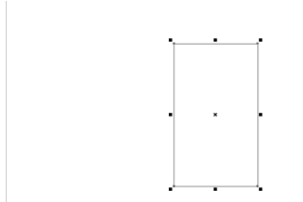 So zeichnen Sie einen Zylinder in CorelDraw X4 - So zeichnen Sie einen Zylinder in CorelDraw X4
Mar 04, 2024 pm 12:20 PM
So zeichnen Sie einen Zylinder in CorelDraw X4 - So zeichnen Sie einen Zylinder in CorelDraw X4
Mar 04, 2024 pm 12:20 PM
Viele Benutzer verwenden die CorelDrawX4-Software, aber wissen Sie, wie man einen Zylinder in CorelDrawX4 zeichnet? Unten zeigt Ihnen der Editor die Methode zum Zeichnen eines Zylinders in CorelDrawX4. Öffnen Sie die Einstellungsseite der CorelDRAWX4-Software, die 594 mm lang und 297 mm breit ist. Klicken Sie auf das Rechteck-Werkzeug und stellen Sie die Länge auf 100 mm, die Breite auf 170 mm, die Koordinaten x: 250 mm, y: 160 mm ein. 2. Klicken Sie auf das Ellipse-Werkzeug, um an der entsprechenden Position auf der rechten Seite des Rechtecks eine Ellipse mit einer langen Achse von 100 mm und einer kurzen Achse von 60 mm zu zeichnen, und drücken Sie Strg+D, um eine Kopie zu erstellen. Verschieben Sie eine Ellipse an den unteren Rand des Rechtecks, Koordinaten x: 250 mm, y: 75 mm. 1-Klick-Menü
 Wählen Sie die Treiberversion, die zu Ihrem RX580 passt
Dec 29, 2023 pm 05:34 PM
Wählen Sie die Treiberversion, die zu Ihrem RX580 passt
Dec 29, 2023 pm 05:34 PM
Welcher Treiber eignet sich für die Installation auf rx5808g? 20.5.1 und 20.4.2WHQL beziehen sich auf die Versionsnummer der Software oder des Treibers. Diese Versionsnummern werden normalerweise verwendet, um Updates oder Fixes für Software oder Treiber zu identifizieren. In der Computerwelt steht WHQL für Windows Hardware Quality Labs, eine Einrichtung, die von Microsoft genutzt wird, um die Konformität und Stabilität von Hardware und Treibern zu testen und zu verifizieren. Daher geben 20.5.1 und 20.4.2WHQL an, dass diese Software oder Treiber die Tests und Verifizierungen von Microsoft bestanden haben und sicher im Windows-Betriebssystem verwendet werden können. AMDrx580-Grafikkarte relativ stabile Treiber 20.5.1 und 20.4.2WHQL bezieht sich auf die Versionsnummer der Software oder des Treibers. Diese Versionsnummern werden übergeben



